Egészségügyi adatok közti kapcsolatok összegzésének igénye gyakran felmerül. Ilyen lehet pl. annak felmérése, hogy a betegeink között milyen megoszlásban vannak a városban vagy faluban élők, milyen arányban vannak a különböző testsúly kategóriába esők, a lakóhely és a testsúly között van-e összefüggés, stb. A kimutatás, vagy Pivot tábla az egyik legnépszerűbb adatelemző eszköz az Excelben. Nagyon gyorsan és rugalmasan összegezhetünk vele hatalmas, átláthatatlannak tűnő táblázatokat, pillanatok alatt megválaszolhatjuk a felmerült kérdéseket és megtalálhatunk rejtett összefüggéseket.
Kimutatás vagy a kimutatásdiagram létrehozásához először helyezzük a cellamutatót az elemezni kívánt táblázatba, majd válasszuk ki a Beszúrás szalag Kimutatás eszközét. Ekkor az Excel automatikusan kitölti a Táblázat vagy tartomány mezőt, kijelölve az aktuális táblázatot (amennyiben a táblázatunk határai egyértelműek). A kimutatást ezek után létrehozhatjuk új munkalapon vagy egy létező munkalap kiválasztott pozíciójában.
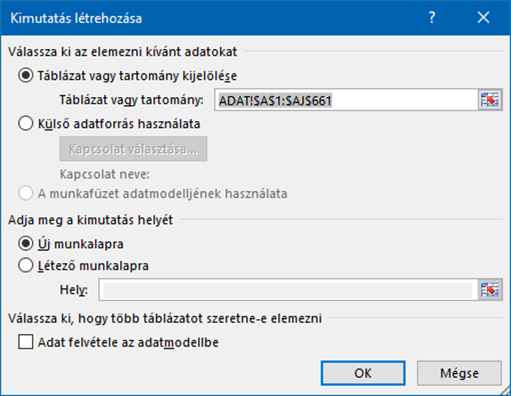
Kimutatás beszúrása dialógusablak
A kimutatás létrehozásakor először egy üres kimutatást kapunk, amelyet a jobb oldalon megjelenő Kimutatásmezők panel segítségével konfigurálhatunk.
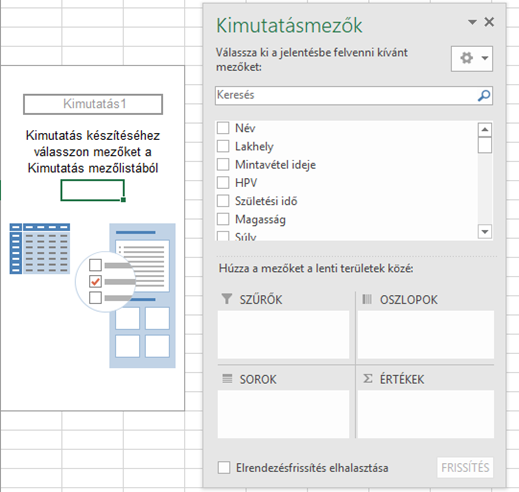
Üres kimutatás
A Sorok és az Oszlopok megadásával választjuk ki azokat a mezőket, amelyek szerint csoportosítva szeretnénk az adatainkat megkapni. A megfelelő mezők alkalmazásához csak húzza őket az adott területre. Az Értékek területre húzott mező adatai lesznek összegezve, átlagolva, megszámolva, stb. A Szűrők területre húzott mezők segítségével szűrési feltételeket definiálhatunk, amennyiben a kérdéseink csak az adataink egy jól meghatározható részére vonatkoznak.
MEGJEGYZÉS
A Sorok, az Oszlopok és a Szűrők területre több mező is húzható. A Sorok és Oszlopok esetében a mezők sorrendje is fontos: adataink először az első kategória szerint lesznek csoportosítva, majd a másodiknak megadott mező szerint minden elsődleges kategória tovább lesz bontva.
Amennyiben az Értékek területre szöveges tartalmú mezőt helyezünk, nem használhatjuk az összegzés, átlag, stb. függvényeket, csak az egyes kategóriákba eső adatok számát kaphatjuk meg.
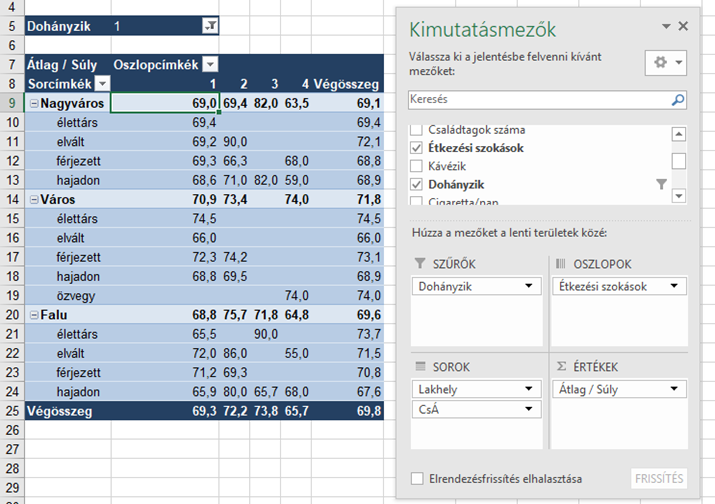
Kimutatás több sorban megadott mezővel
A kimutatások nagyon rugalmasan és gyorsan átalakíthatók a korábbi mezőcímkék sorrendjének megváltoztatásával, lehúzásával, újabb mezőcímkék ráhúzásával, illetve a szűrési feltételek megváltoztatásával.
Az elkészült kimutatáshoz egy mozdulattal kimutatásdiagramot készíthetünk a Kimutatáseszközök szalag Kimutatásdiagram eszközével.